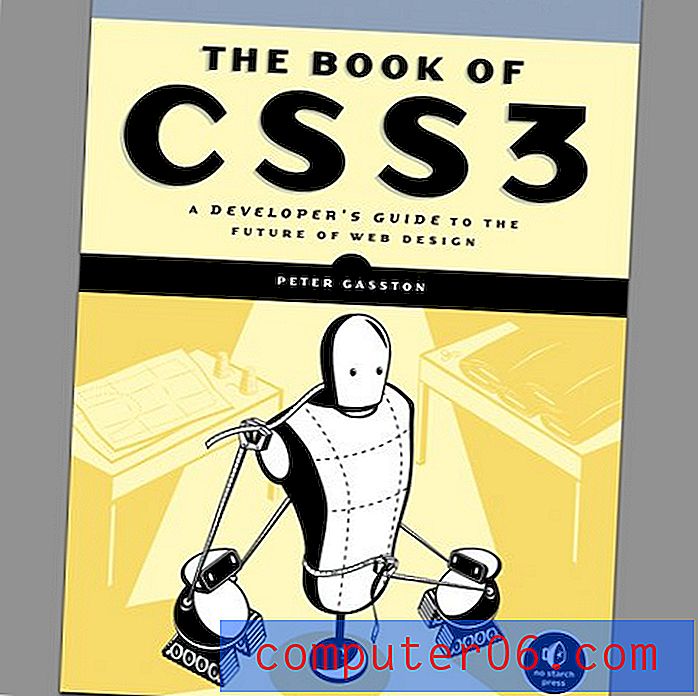So erstellen Sie eine Rechtschreibprüfung für Outlook 2013 vor dem Senden
Rechtschreibprüfungen in Dokumentenbearbeitungsprogrammen wie Microsoft Word sind hilfreich, um sicherzustellen, dass Sie die Anzahl der im Dokument vorhandenen Fehler minimiert haben. Da E-Mails, die Sie in Outlook 2013 senden, von anderen Personen gelesen werden, häufig in einem professionellen Umfeld, möchten Sie wahrscheinlich auch die Rechtschreibfehler in diesen Dokumenten minimieren. Outlook 2013 verfügt über eine Rechtschreibprüfung, die Sie selbst ausführen können. Sie können dies jedoch leicht vergessen.
Glücklicherweise verfügt Outlook 2013 auch über eine Option, die Ihre Rechtschreibung automatisch überprüft, wenn Sie auf die Schaltfläche "Senden" klicken. Sie haben dann die Möglichkeit, die von Outlook identifizierten Rechtschreibfehler zu überprüfen und sie nach Belieben zu ändern oder zu ignorieren.
Automatische Rechtschreibprüfung von E-Mail-Nachrichten, bevor Sie sie in Outlook 2013 senden
Die Schritte in diesem Artikel zeigen Ihnen, wie Sie eine Einstellung in den Outlook-Optionen ändern, damit das Programm automatisch eine Rechtschreibprüfung durchführt, bevor es die Nachricht sendet. Wenn dies langwierig wird, können Sie es wieder ausschalten und nur dann manuelle Rechtschreibprüfungen durchführen, wenn Sie glauben, dass sie benötigt werden. Dieser Artikel zeigt Ihnen, wie Sie eine Rechtschreibprüfung selbst durchführen. Fahren Sie unten fort, um zu sehen, wie Sie die automatische Rechtschreibprüfung in Outlook 2013 aktivieren.
Schritt 1: Öffnen Sie Outlook 2013.
Schritt 2: Klicken Sie auf die Registerkarte Datei in der oberen linken Ecke des Fensters.

Schritt 3: Klicken Sie in der Spalte links im Fenster auf Optionen .
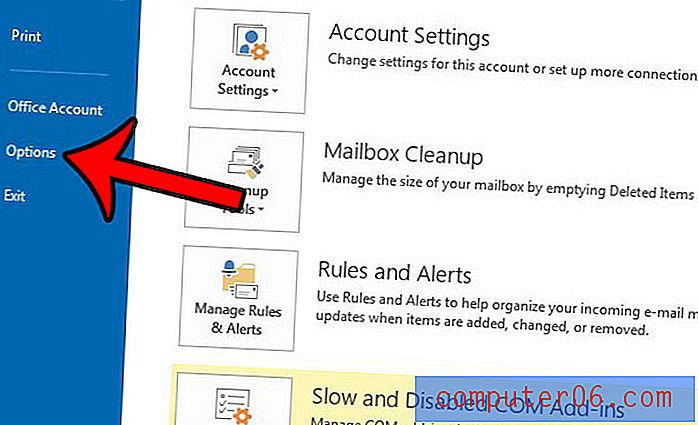
Schritt 4: Klicken Sie links im Fenster Outlook-Optionen auf die Registerkarte E- Mail .
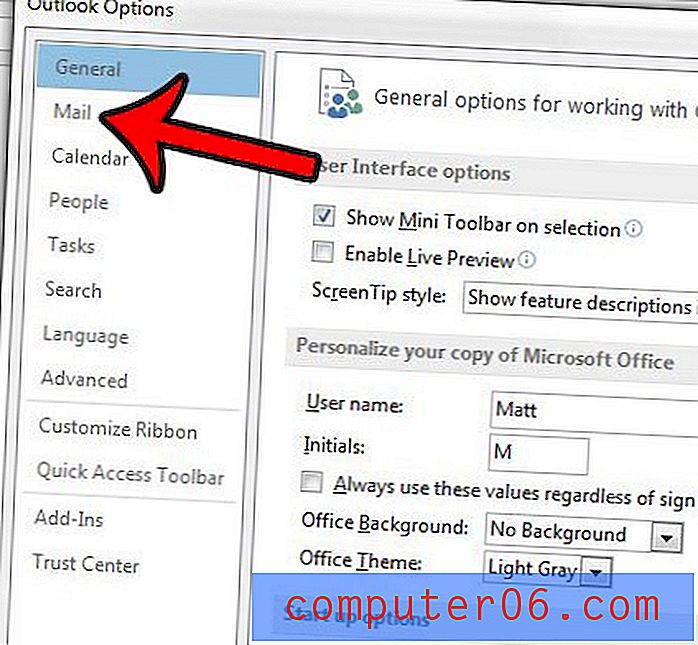
Schritt 5: Aktivieren Sie das Kontrollkästchen links neben Rechtschreibung vor dem Senden immer überprüfen und klicken Sie dann auf die Schaltfläche OK in der unteren linken Ecke des Fensters, um Ihre Änderungen zu speichern und anzuwenden.
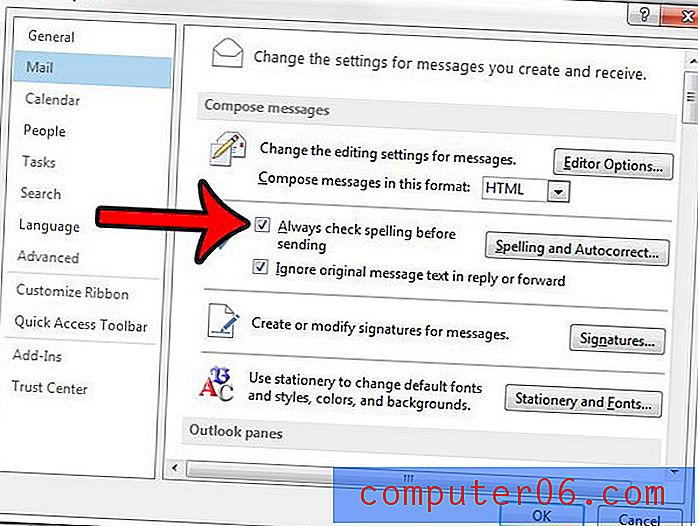
Wenn Sie nun nach Abschluss einer E-Mail auf die Schaltfläche Senden klicken, wird stattdessen die Rechtschreibprüfung ausgeführt. Sobald Sie den letzten von der Outlook-Rechtschreibprüfung identifizierten Rechtschreibfehler ignoriert oder geändert haben, wird die Nachricht gesendet.
Schreiben Sie häufig Nachrichten, die Sie lieber zu einem späteren Zeitpunkt oder zu einem späteren Zeitpunkt senden möchten? Dieser Artikel - https://www.solveyourtech.com/how-to-delay-delivery-of-an-email-in-outlook-2013/ - führt Sie durch die Verwendung der Option "Zustellung verzögern" in Outlook 2013.